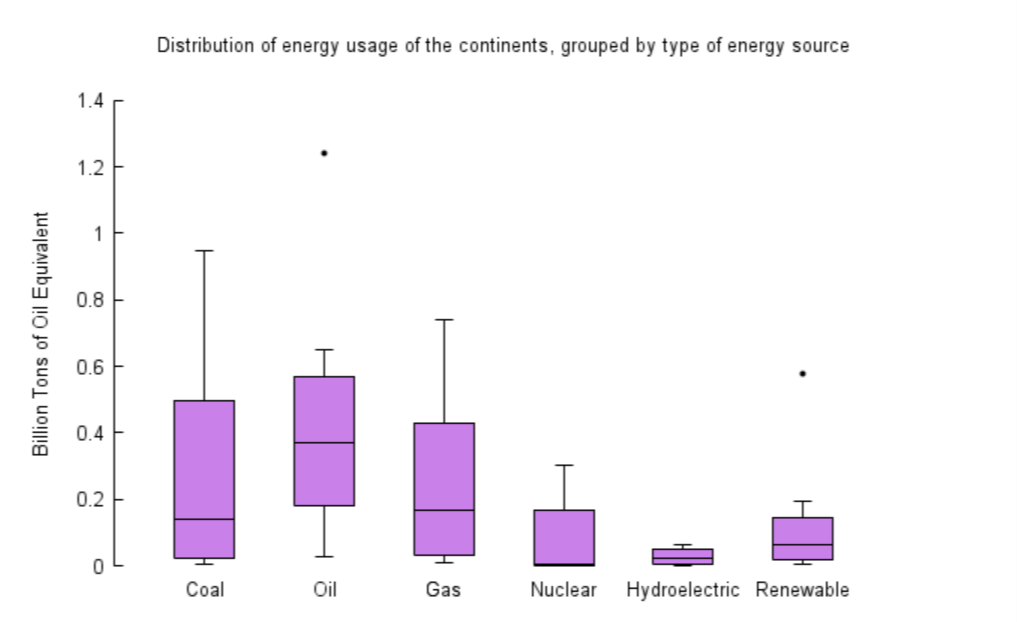Részletes információ az osu.exe folyamatról
- Az osu.exe folyamat egy biztonságos folyamat, amely a háttérben fut az Osu szoftver futtatásakor.
- A folyamat teljesen biztonságos, és egy megbízható cég digitálisan aláírja.
- Az ous.exe fájlt a szülőszoftver eltávolításával távolíthatja el.

xTELEPÍTÉS A LETÖLTÉSI FÁJLRA KATTINTVA
- Töltse le a Fortect-et és telepítse a számítógépén.
- Indítsa el az eszköz beolvasási folyamatát hogy keressen olyan sérült fájlokat, amelyek a probléma forrásai.
- Kattintson a jobb gombbal Indítsa el a Javítást így az eszköz elindíthatja a rögzítési algoritmust.
- A Fortect-et letöltötte 0 olvasói ebben a hónapban.
Az osu.exe folyamat egy másik a sok folyamat telepítve van harmadik féltől származó alkalmazások, amelyeknek szüksége van rájuk. Ez a folyamat fontos a szülőszoftver zökkenőmentes működéséhez.
Ha szeretné tudni, hogy pontosan mit csinál a folyamat, ebben az útmutatóban részletes információkat talál.
Mi az osu.exe fájl?
Az Osu.exe egy legális fájl, amelyet egy megbízható cég digitálisan aláír. A ppy által kifejlesztett osu szoftverhez kapcsolódik.
A háttérben fut, ha a szülőszoftver aktív. A fájl eredeti verziója az alábbi helyen található: c:\ programfájlok\ osu!osu!.exe
Ha bármely alkalmazásnak szüksége van erre a fájlra, a rendszer a memóriába idézi. És mindaddig fut a háttérben, amíg a kapcsolódó szoftver aktív.
Távolítsam el az osu.exe fájlt?
Sok harmadik féltől származó folyamathoz hasonlóan a folyamat törlése a szülőszoftver hasznosságától függ. Ha még mindig ezt a szoftvert használja, meg kell tartania az osu.exe folyamatot.
Ha azonban nem használja a szülőszoftvert, eltávolíthatja a fájlt: az alkalmazás eltávolítása hogy használja.
Ha azonban szeretné eltávolítani a folyamatot, mert problémákat okoz a számítógépén, az útmutató következő részében megmutatjuk, hogyan javíthatja ki.
1. Keressen rosszindulatú programokat
- megnyomni a ablakok + gomb S, típus vírus, és kattintson Vírus- és fenyegetésvédelem.

- Választ Szkennelési beállítások a megnyíló oldalon.

- Végül válassza ki a kívánt szkennelési lehetőséget, és kattintson a gombra Szkenneld most.

A rosszindulatú programok jelenléte a számítógépen lehet az osu.exe folyamattal kapcsolatos probléma oka. Ennek az az oka, hogy a rosszindulatú programok folyamatnak álcázhatják magukat, és felemésztik a számítógép erőforrásait.
Ennek megoldása az, hogy mély vizsgálatot végez a Microsoft Defender segítségével.
Ha a beépített víruskereső szoftver nem tudja megszüntetni a kártevőt, javasoljuk, hogy az ESET NOD32 dedikált eszközét használja a feladat elvégzéséhez.
Ez a kiváló szoftver még a legmakacsabb kártevőket is eltávolítja számítógépéről, mielőtt problémákat okozna.
⇒Szerezze be az ESET NOD32-t
2. Távolítsa el a harmadik féltől származó szoftvereket
- megnyomni a ablakok kulcs, típus ellenőrzésés válassza ki a lehetőséget Kezelőpanel.

- Válaszd ki a Távolítson el egy programot alatti opciót Programok.

- Most kattintson a jobb gombbal a Osu szoftvert és válassza ki Eltávolítás.

- Végül kövesse a képernyőn megjelenő utasításokat a folyamat befejezéséhez.
Ha biztos abban, hogy az osu.exe problémáját nem rosszindulatú programok okozzák, el kell távolítania a szülőszoftvert.
- Védett: Forradalmasítsa videóit: AI zajcsillapítás és színkorrekció az éles tartalom érdekében!
- Mi a/az Nxlog.exe és hogyan javítható a magas CPU-használat?
3. Végezzen rendszer-visszaállítást
- megnyomni a ablakok + gomb R, típus rstrui.exe, és nyomja meg Belép.

- Kattintson Következő az új oldalon.

- Most válassza ki az ideális visszaállítási pontot, és kattintson a gombra Következő gomb.

- Végül kattintson Befejez és kövesse a képernyőn megjelenő utasításokat a folyamat befejezéséhez.

Ha a push a legrosszabb helyzetbe kerül, és az osu.exe folyamatosan zavarja a számítógépet, akkor vissza kell állítania a számítógépet egy olyan pontra, amikor minden jól működött. Ezzel visszavonhatja a számítógépen végrehajtott módosításokat, amelyek esetleg ezt a problémát okozzák.
Most befejezhetjük ezt az átfogó útmutatót az osu.exe folyamatról. Most már el kell tudnia döntenie, hogy érdemes-e megtartani a folyamatot.
Ha tudni szeretnél a msseces.exe folyamat, tekintse meg külön útmutatónkban a szükséges ellenőrzött információkat.
Nyugodtan ossza meg velünk tapasztalatait ezzel a folyamattal kapcsolatban az alábbi megjegyzésekben.
Továbbra is problémákat tapasztal?
SZPONSORÁLT
Ha a fenti javaslatok nem oldották meg a problémát, akkor számítógépén súlyosabb Windows-problémák léphetnek fel. Javasoljuk, hogy válasszon egy olyan all-in-one megoldást, mint pl Fortect a problémák hatékony megoldásához. A telepítés után egyszerűen kattintson a Megtekintés és javítás gombot, majd nyomja meg Indítsa el a Javítást.